Si ta bëni celularin tuaj të paarritshëm?

Dëshironi ta bëni telefonin tuaj të paarritshëm? Ndiqni këto truket më të mira për ta bërë numrin tuaj të paarritshëm kur dikush ju telefonon.
Përdorimi i aplikacioneve me ekran të ndarë në telefonat Android mund të përmirësojë shumë aftësitë e shumë detyrave dhe produktivitetin e përgjithshëm. Me veçorinë e ekranit të ndarë, përdoruesit mund të kenë dy aplikacione të hapura njëkohësisht, duke ndarë hapësirën e ekranit dhe duke i lejuar ata të ndërveprojnë me të dy aplikacionet pa pasur nevojë të kalojnë përpara dhe mbrapa.
Kjo është veçanërisht e dobishme kur përpiqeni të referoni informacionin nga një aplikacion ndërsa punoni ose futni të dhëna në një tjetër. Për shembull, një përdorues mund të ketë aplikacionin e tij të postës elektronike të hapur së bashku me një redaktues dokumentesh, duke i lejuar ata të referojnë shpejt përmbajtjen e një emaili gjatë hartimit të një dokumenti të lidhur, ose mund të shfletojnë ueb-in për informacione ndërkohë që mbajnë shënime në një aplikacion për marrjen e shënimeve.
Ndani aplikacionet e ekranit Galaxy S23 nga aplikacionet e fundit
Një përfitim tjetër i aplikacioneve me ekran të ndarë në telefonat Android është aftësia për të maksimizuar përvojat argëtuese ose komunikuese. Përdoruesit mund të shikojnë një video ose transmetim të drejtpërdrejtë në njërën anë të ekranit ndërsa njëkohësisht përfshihen në një bisedë nëpërmjet një aplikacioni mesazhesh në anën tjetër. Kjo u mundëson atyre të qëndrojnë të lidhur me miqtë dhe familjen ose të marrin pjesë në biseda në grup duke shijuar ende përmbajtjen e tyre të preferuar. Në përgjithësi, aplikacionet me ekran të ndarë në telefonat Android ofrojnë një përvojë më të gjithanshme dhe efikase të përdoruesit, duke plotësuar kërkesat e stileve moderne të jetesës me ritme të shpejta.
Mënyra e parë që mund të përdorni aplikacionet me ekran të ndarë në Galaxy S23 është duke e bërë këtë nga menyja "Aplikacionet e fundit". Kjo metodë ka ekzistuar për mjaft kohë dhe ende preferohet nga shumë njerëz, edhe nëse ata zotërojnë një tablet Android ose telefon të palosshëm.
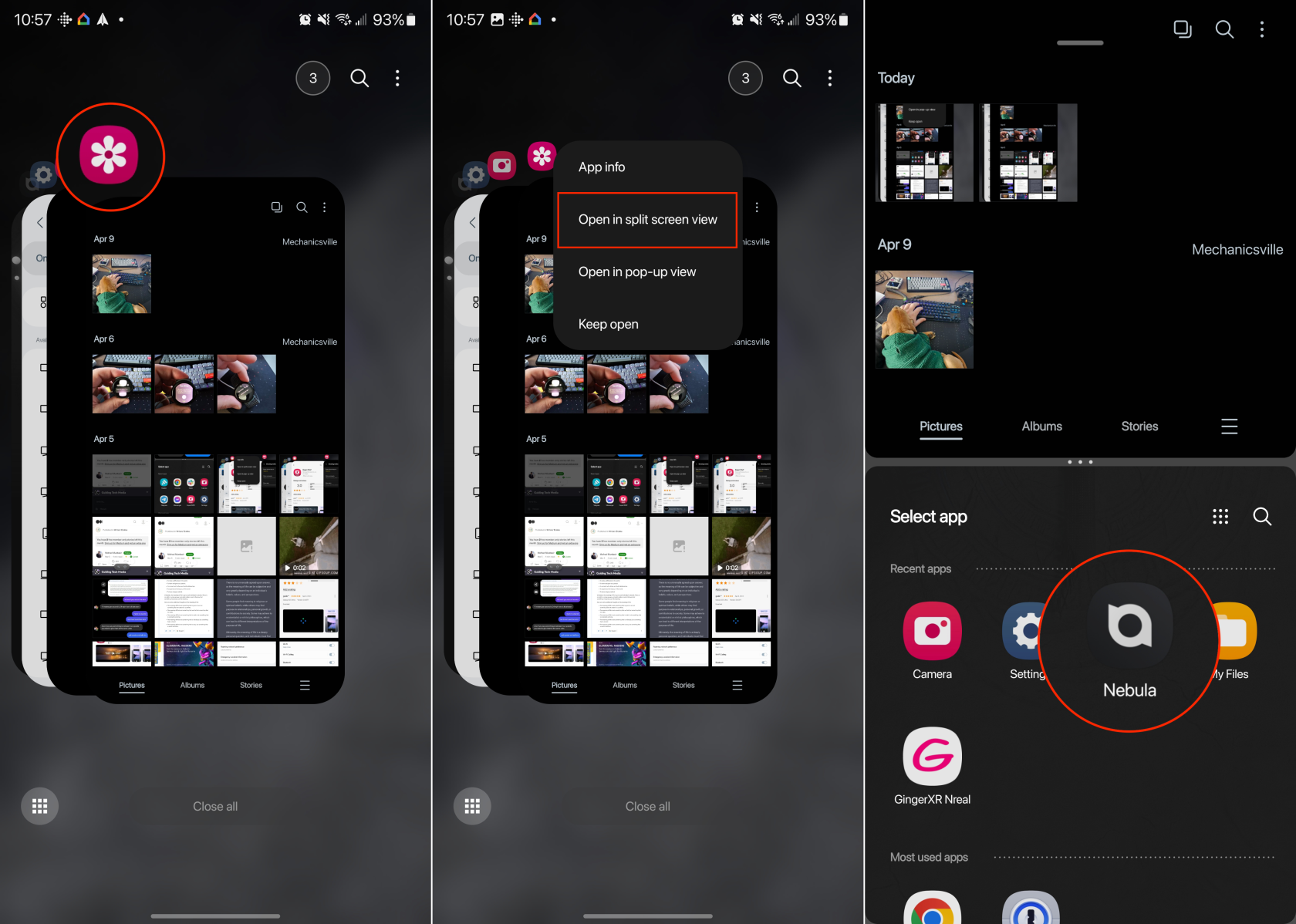
Pasi të keni hyrë në modalitetin e ekranit të ndarë, do të gjeni një shirit në mes të të dy aplikacioneve aktive në ekran. Mund ta tërhiqni shiritin lart ose poshtë për të rirregulluar madhësinë e çdo dritareje aplikacioni. Dhe trokitja e shiritit ju lejon të ndërroni aplikacionet, së bashku me ruajtjen e dyshes si një "Çiftim i aplikacioneve".
Aplikacionet e ndara të ekranit Galaxy S23 duke përdorur panelet e skajit
Panelet e skajeve ofrojnë qasje të shpejtë në aplikacionet, shkurtoret dhe mjetet e përdorura shpesh duke rrëshqitur nga skaji i ekranit, zakonisht në anën e djathtë. Kjo veçori rrit produktivitetin dhe lejon navigim më të shpejtë dhe shumë detyra duke e bërë më të lehtë qasjen në aplikacionet dhe funksionet e preferuara.
Këto mund të personalizohen për të shfaqur lloje të ndryshme informacioni dhe mjetesh, të tilla si shkurtoret e aplikacioneve, kontaktet, moti, ngjarjet e kalendarit, lajmet dhe më shumë. Përdoruesit mund të zgjedhin dhe organizojnë panelet për t'iu përshtatur më së miri nevojave dhe preferencave të tyre. Por ato mund të përdoren gjithashtu për të hapur aplikacione me ekran të ndarë në Galaxy S23.
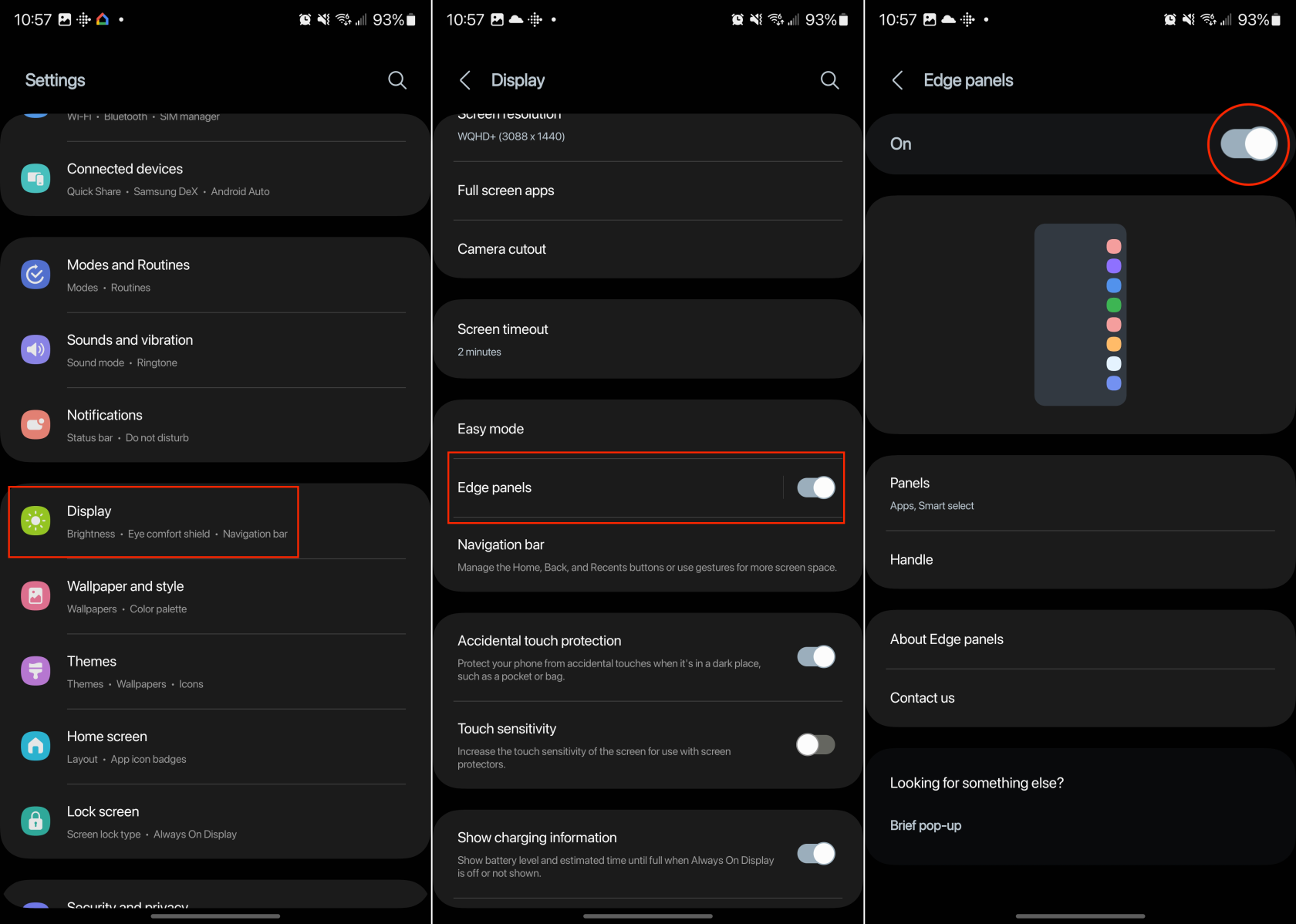
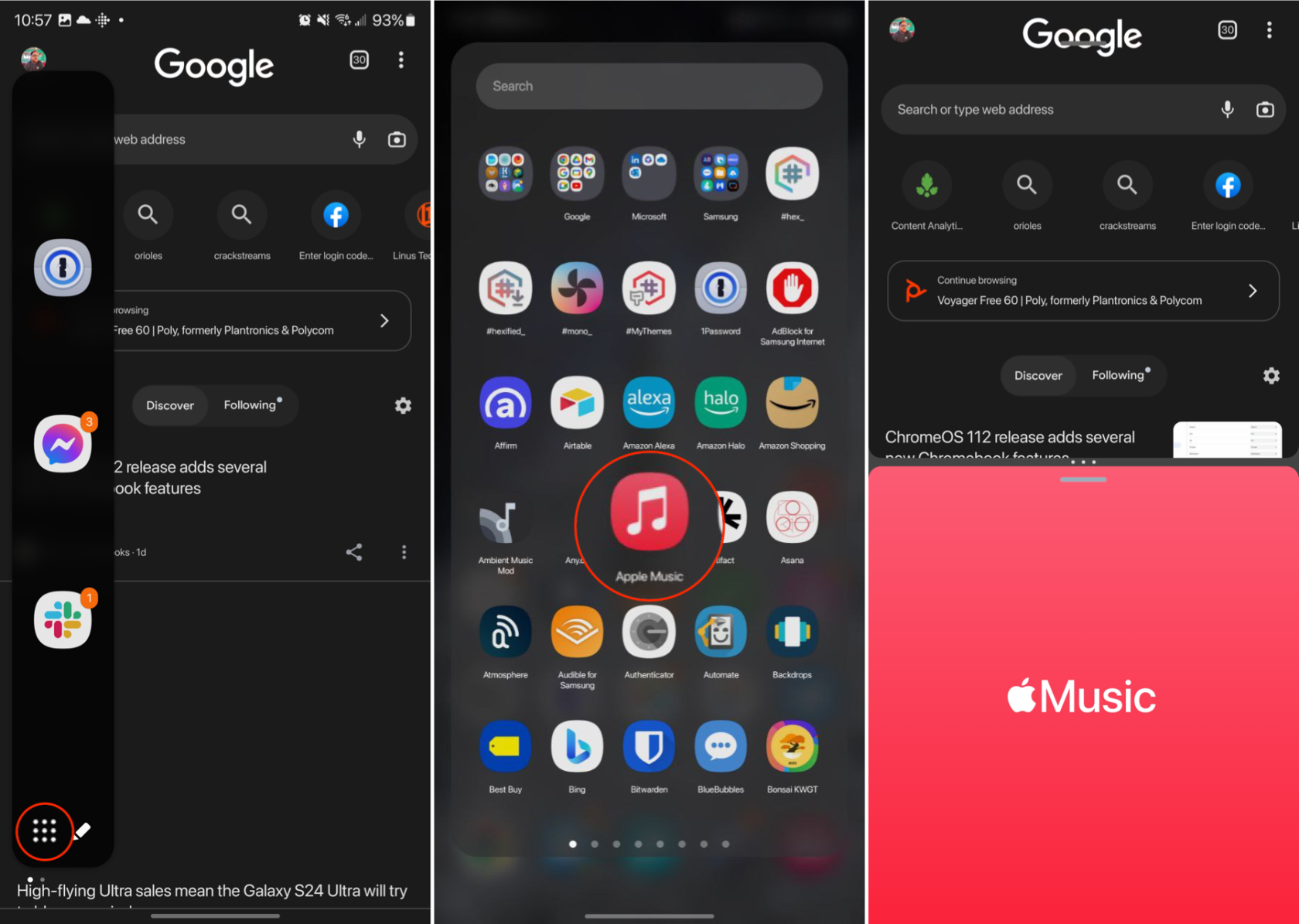
Si të ruani shkurtoret e çifteve të aplikacioneve me ekran të ndarë në Galaxy S23
App Pair është një veçori e disponueshme në disa telefona Samsung, duke përfshirë Galaxy S23 dhe Galaxy Z Fold 4. Kjo veçori i lejon përdoruesit të krijojnë një shkurtore që lëshon dy aplikacione njëkohësisht në modalitetin me ekran të ndarë ose me shumë dritare. Çifti i aplikacioneve është krijuar për të rritur shumë detyrat dhe efikasitetin duke i lejuar përdoruesit të hapin shpejt dhe të përdorin kombinimet e tyre të preferuara ose të përdorura shpesh së bashku.
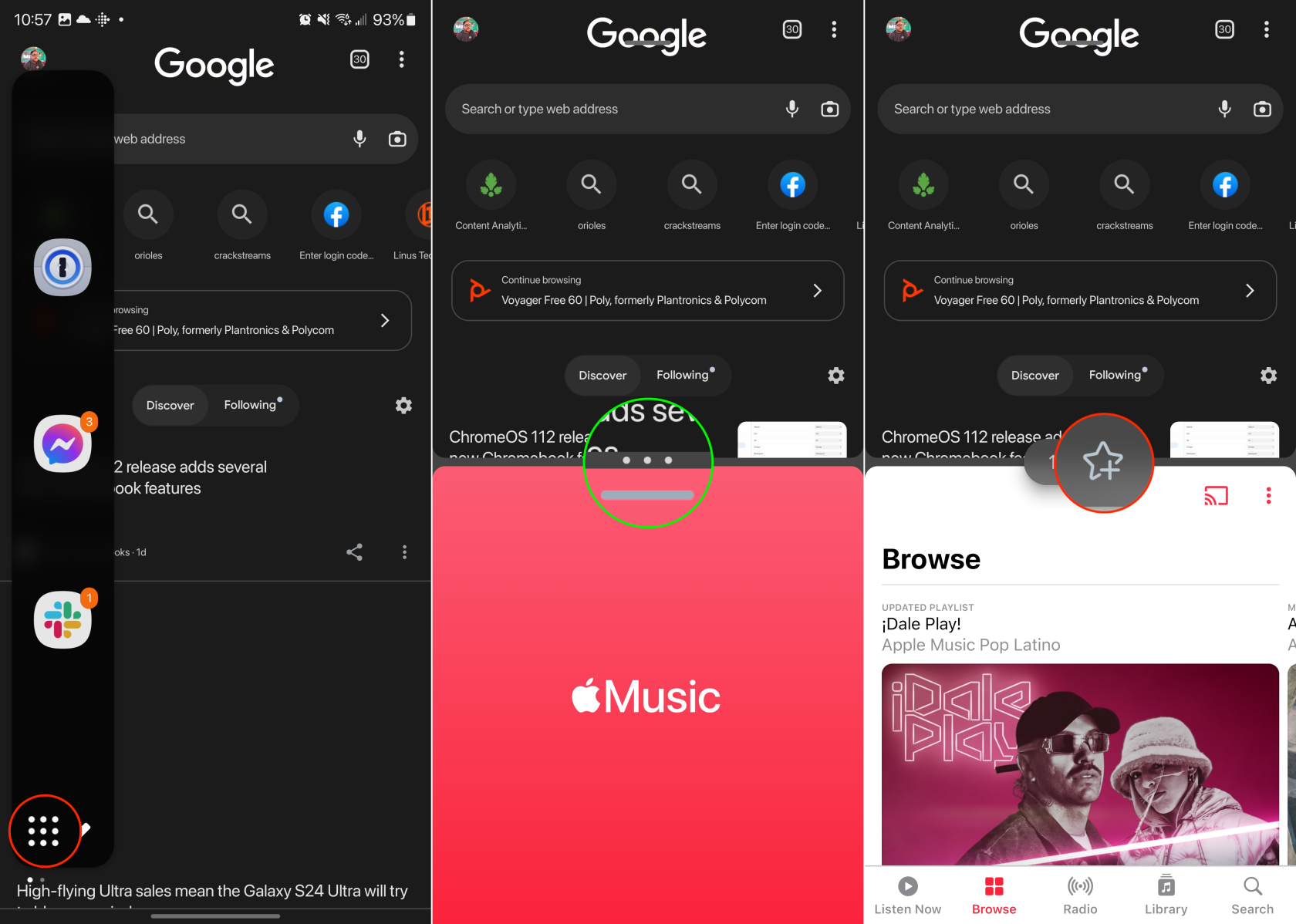
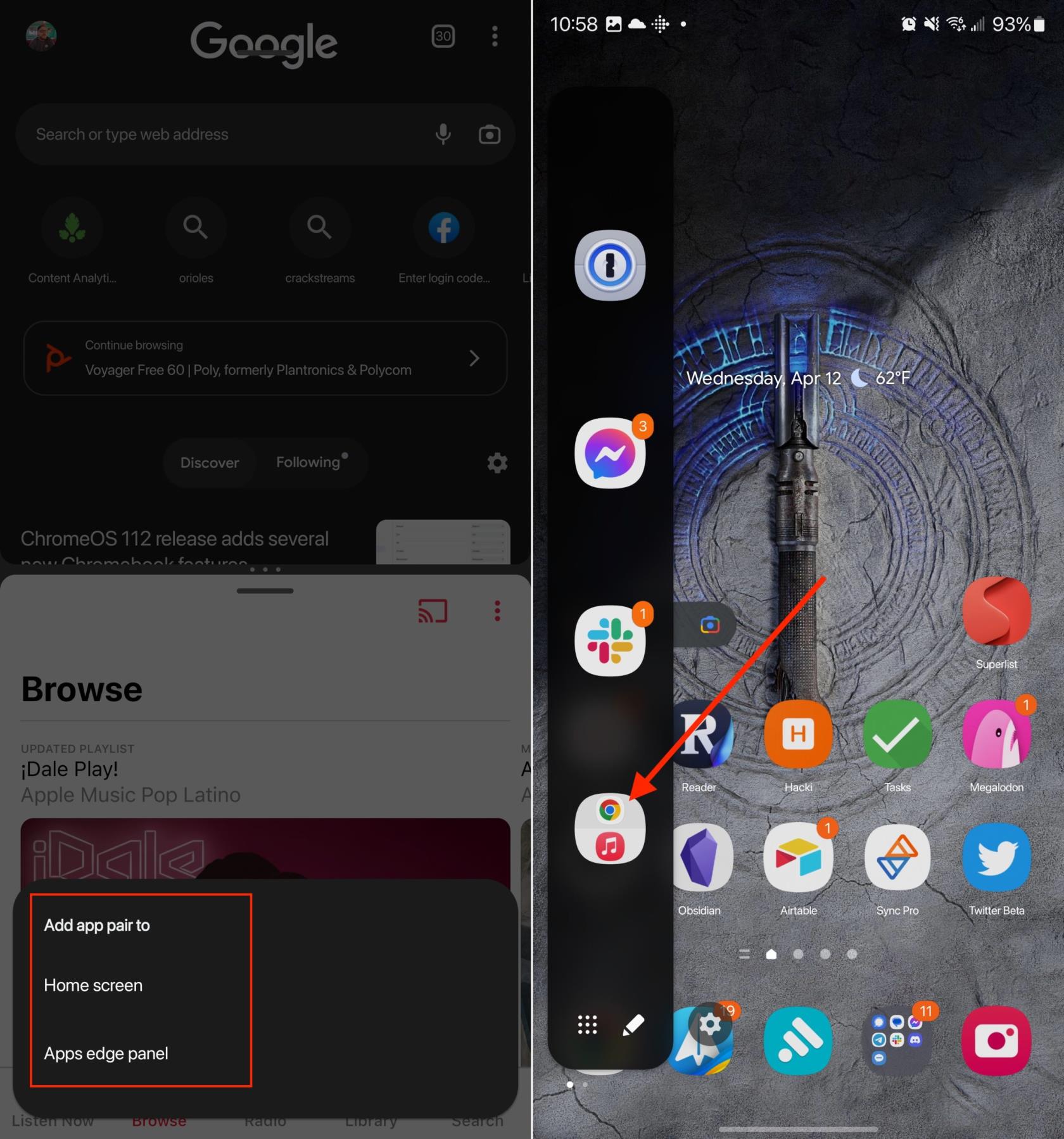
Pasi të jenë ruajtur, mund të përdorni shpejt shkurtoren e çiftit të aplikacioneve nga Paneli i Edge. Këto madje mund të shtohen në ekranin tuaj bazë nëse dëshironi t'i përdorni ato edhe më shpejt, pa pasur nevojë të përdorni panelin Edge.
Nuk mund të përdorni aplikacione të ekranit të ndarë në Galaxy S23? Si të rregulloni
Ndërsa lëshimi i Android 13 përkoi me shumicën e zhvilluesve të aplikacioneve që filluan të mbështesin madhësinë e ndryshueshme për dritaret kërcyese dhe ndarjen e ekranit, jo çdo aplikacion do ta mbështesë këtë veçori. Samsung e njohu këtë problem dhe prezantoi një veçori "Labs" që ju lejon të detyroni çdo aplikacion të jetë i disponueshëm në modalitetin me shumë dritare.
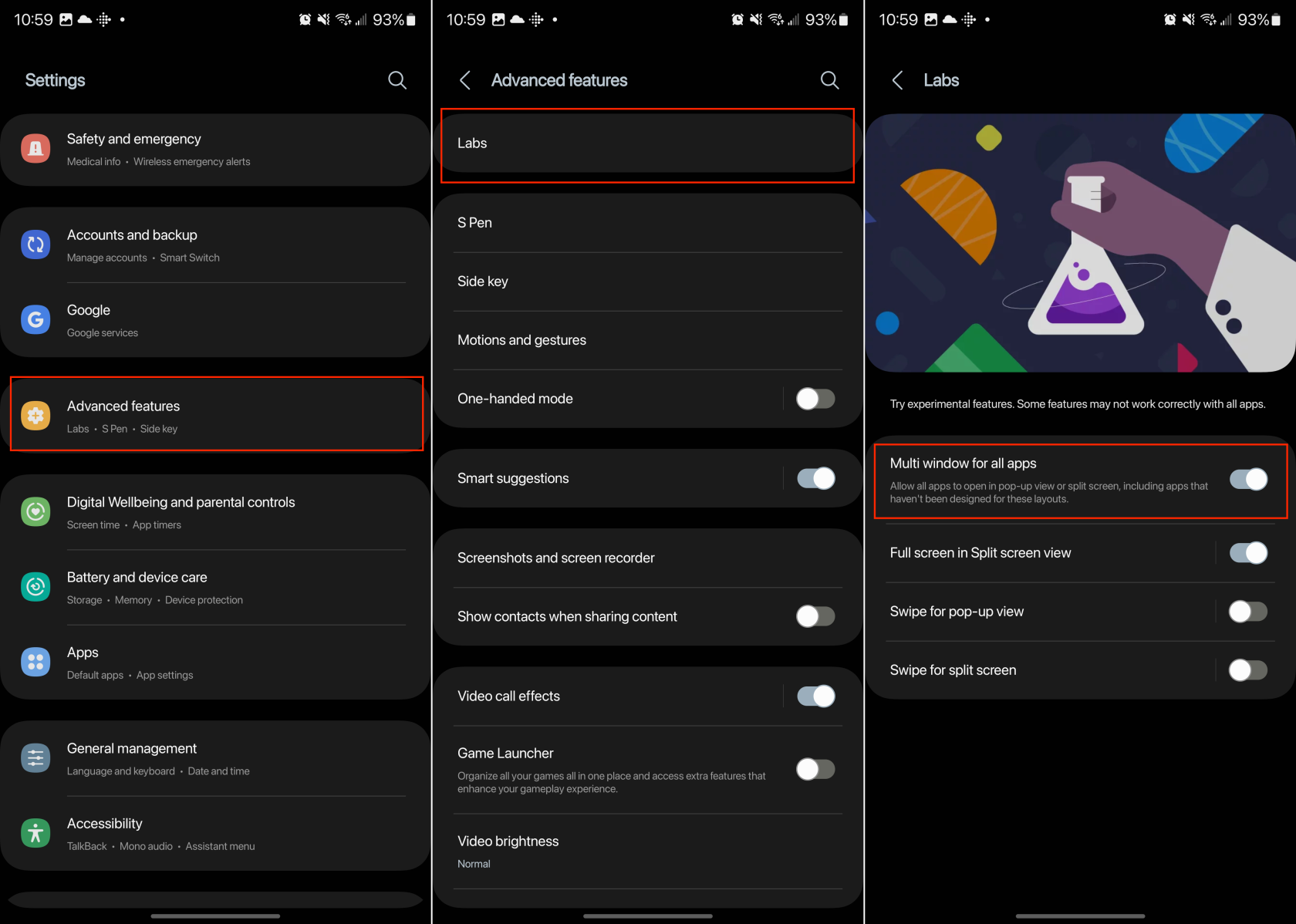
Duke aktivizuar këtë veçori të Labs, duhet të bëjë të mundur që ju të ndani aplikacionet e ekranit në Galaxy S23 që më parë nuk ishin të pajtueshme. Megjithatë, ka ende një shans që edhe kur aktivizoni këtë funksion, mund të shfaqen probleme dhe mund të mos jeni në gjendje të përdorni aplikacione specifike në ekran të ndarë.
Dëshironi ta bëni telefonin tuaj të paarritshëm? Ndiqni këto truket më të mira për ta bërë numrin tuaj të paarritshëm kur dikush ju telefonon.
Mësoni si të dërgoni mesazhe anonime me tekst nga kompjuteri falas. Vizitoni këto faqe që ofrojnë një mënyrë të thjeshtë për të dërguar SMS pa zbuluar identitetin.
Lexoni librat tuaj të preferuar në një nga këto aplikacione leximi të mbushura me veçori për Android. Të gjitha janë falas për tu përdorur me blerjet brenda aplikacionit.
Transmetimi i muzikës është rritur shumë pasi të gjithë po kërkojnë aplikacionet e muzikës. Këtu janë 10 aplikacionet më të mira muzikore dhe shërbimet e transmetimit të muzikës.
Nëse jeni duke kërkuar përgjigje se si të dini nëse dikush ju ka bllokuar numrin tuaj, lexoni këtë artikull dhe zbuloni mënyrat e ndryshme për t’u siguruar.
Mësoni se si të bllokoni dhe zhbllokoni njerëzit në Snapchat. Këtu janë hapat e thjeshtë dhe të shpejtë për ta bërë këtë.
Google Maps ka një veçori të dobishme që ju lejon të gjurmoni vendndodhjen e dikujt duke përdorur numrin e tyre të telefonit me kusht që të ndajnë vendndodhjen e tyre me ju.
Discover how easy it is to change the language on your Motorola Android TV and how you can even do it if youre in a hurry.
Paneli i cilësimeve të shpejta në pajisjet Android është një mjet i fuqishëm dhe i përshtatshëm që ofron qasje të lehtë në cilësimet dhe veçoritë thelbësore. Megjithatë, jo
Nisja në udhëtim me një smartphone krejt të ri Android është emocionuese, emocionuese dhe paksa frikësuese. Sistemi operativ më i fundit Android është i mbushur me








